|
Уроки фотошопа
|
|
| ^PuCca^ | Дата: Среда, 08.10.2008, 21:26 | Сообщение # 1 |

All we need is fantasy...
Группа: ..AdmIn..
Сообщений: 1962
Статус: 
| кто что знает-пожалуйста сюда выкладываем.если никто ниче не знает я к вашим услушам=)
|
| |
| |
| ^PuCca^ | Дата: Среда, 08.10.2008, 21:51 | Сообщение # 2 |

All we need is fantasy...
Группа: ..AdmIn..
Сообщений: 1962
Статус: 
| отлично,спасибочки,не знала,обязательно попробуем!
а теперь я научу как делать красные глаза=)и не только красные,да любые!
1)берём фотку кого угодно(я брала страйфика и стебалась ы-ы-ы-ы))
2)создаём новый слой(на панели слоёв 2 квадратика)
3)берём кисть,выбираем цвет
4)рисуем точки размером с глаз на соответственно глазах,располагаем их
5)на панели слоёв выбираем пункт"мягкий цвет" так же можно просто сделать немного прозрачным тоже на панели слоёв.
будут вопросы-тоже в эту темку!
|
| |
| |
| MiSsPornO | Дата: Среда, 08.10.2008, 22:32 | Сообщение # 3 |

Всеми увжаемая Kelly
Группа: ..AdmIn..
Сообщений: 340
Статус: 
| Делаем вот такую картинку:
Берём изображение розы. Я например взяла такую картинку: . Открываем её в фотошопе. Возьмите инструмент быстрое выделение. Выделите контур розы. Заходим в меню РЕДАКТИРОВАНИЕ-ВЫПОЛНИТЬ ОБВОДКУ. Там выбираем нужный цвет и жмём ОК. Теперь вы видите, обводка розы стала нужного цвета. Для лучшего результата проделайте это несколько раз. Теперь возьмём инструмент затемнитель. Что бы роза была с тенью, выбираем ДИАПОЗОН СРЕДНИЕ ТОНА,а ЭКСПОЗИЦИЮ 50%. Для более тёмной тени можно выбрать 100%. Теперь наносим,так,как вам надо.Для самой настоящей тени выберите ДИАПОЗОН ТЕНИ. Что бы просто красиво окрасить розу в чёрный цвет выберите СВЕТА. . Открываем её в фотошопе. Возьмите инструмент быстрое выделение. Выделите контур розы. Заходим в меню РЕДАКТИРОВАНИЕ-ВЫПОЛНИТЬ ОБВОДКУ. Там выбираем нужный цвет и жмём ОК. Теперь вы видите, обводка розы стала нужного цвета. Для лучшего результата проделайте это несколько раз. Теперь возьмём инструмент затемнитель. Что бы роза была с тенью, выбираем ДИАПОЗОН СРЕДНИЕ ТОНА,а ЭКСПОЗИЦИЮ 50%. Для более тёмной тени можно выбрать 100%. Теперь наносим,так,как вам надо.Для самой настоящей тени выберите ДИАПОЗОН ТЕНИ. Что бы просто красиво окрасить розу в чёрный цвет выберите СВЕТА.
Желаю удачи!!
Жизнь прожита не зря,не правда ли,друзья??

Сообщение отредактировал СтраЙфиТянкА - Среда, 08.10.2008, 22:34 |
| |
| |
| ^PuCca^ | Дата: Воскресенье, 12.10.2008, 18:21 | Сообщение # 4 |

All we need is fantasy...
Группа: ..AdmIn..
Сообщений: 1962
Статус: 
| Красим волосы=)
копируем слой Ctrl+J ......теперь берем любой яркий цвет!!!! я взяла желтый (f5fe00) и закрашиваем все области окрашиваемых волос!!! (при этом используется мягкая кисть с нужным вам диаметром)
самое главное не обращайте внимания на то что в зону окрашивания попали и другие участки.......все это мы потом откорректируем!!
теперь ставим режим Soft Light (в русском фотошопе это должно быть "мягкое обесвечивание" или что-то наподобе этого!!!!)
наши волосики уже осветлены!!! теперь убираем те зоны которые мы не хотим окрашивать(глазки,расницы и кожу...и т.д. и т.п.) для этого создаем маску и закрашиваем черным цветом все фото кроме волос!!!! напоминаю что все это мы делаем мягкой кистью и в палитре кисти у вас должны быть черный и белый цвет(во время работы с маской)!!! черный красит,белый востанавливает!
есть люди у которых волосы неестественного цвета.....из-за этого мы идем в Hue/saturation (Ctrl+U) при этом не забываем переключится на слой которому мы делали маску!!! теперь вы можете просто потаскать ползунки как вам угодно!! пока не приобретете цвет который хотите!!!! вы даже можете сделать себя ярко зеленой!!! так же можно сделать ещё волосы ещё светлее зайдя в Levels (Уровни)....
когда готовы сохраниь работу переключитесь на слой с маской и нажмите Ctrl+E ваши слои должны совместится!!!! а теперь сохраняем фото в формате JPEG!!! ВСЕ! поэксперементируйте!
|
| |
| |
| ^PuCca^ | Дата: Воскресенье, 12.10.2008, 18:24 | Сообщение # 5 |

All we need is fantasy...
Группа: ..AdmIn..
Сообщений: 1962
Статус: 
| как установить скаченный шрифт
И так,я расскажу (по ШАГАМ) как это делать,что не задавали в каждой теме подобные вопросы на эту тему.
-Заходим в Локальный диск C
-В нем находиться папка Windows
-D этой папке предаставленны те программы которые нужны для работы компьютера,находим папку Fonts
Она там точно есть,такие высказывания как..*А у меня нету...*,*Не нашел(-а)*..не будут приниматься во внимание,т.к. это папка СТАНДАРТНАЯ-ОНА ЕСТЬ НА КАЖДОМ КОМПЬЮТЕРЕ!
-Просто копируем загруженный фон и вставляем в папку Fonts(надеюсь вы знаете как копирывать и вставлять,если что это делаеться ПРАВОЙ КНОПКОЙ МЫШИ) Все у вас в фотошопе теперь загружен шрифт,который вы хотели.
|
| |
| |
| ^PuCca^ | Дата: Воскресенье, 12.10.2008, 18:28 | Сообщение # 6 |

All we need is fantasy...
Группа: ..AdmIn..
Сообщений: 1962
Статус: 
| свободная колоризация
1) Открываем изображение и ставим в RGB COLOR
2) Заходим в "Изображение >> Коррекция >> Варианты" (Image >> Correction >> Version)
3) Ставим на бум-бум или по выбору настройки и жмём "ОК"...
Дополнения к уроку А ещё можно делать так:
1) Дублируем слой
2) Совершаем основную часть урока (только уже с другими настройками!)
3) Ставим - насыщенность, мягкий свет, осветление, умножение и т.п., если надо, то и выставляем насыщенность изображения
Результат урока
 
|
| |
| |
| ^PuCca^ | Дата: Воскресенье, 12.10.2008, 18:55 | Сообщение # 7 |

All we need is fantasy...
Группа: ..AdmIn..
Сообщений: 1962
Статус: 
| Блик=)
1) Естественно открываем нужную картинку
2) Переходим в режим быстрой маски (Q)
3) Выбираем кисть с нужным размером (цвета должны быть: чёрный - основной, и белый - фоновый). Зарисовываем нужную часть (где будет проходить блик)
4) Выходим из режима (опять Q)
5) Select --- Invers (ctrl+shift+I)
6) Копируем наше выделение Edit --- Copy (Ctrl+C)
7) Создаём новый слой Layer --- New --- Layer (Ctrl+Shift+N)
8) Вставляем скопированное Edit --- Paste (Ctrl+V)
9) Создаём новый слой Layer --- New --- Layer (Ctrl+Shift+N)
10) На этом слое рисуем градиент с такими настройками:
11) Нажимаем на M (при этом ничего не изменится). Дальше Alt+Shift+G
12) Дальше используем клип маску Layer --- Create Clipping Mask (Ctrl+Alt+G)
13) В режиме наложения слоёв вместо lighten можно поставить Color Dodge
14) Теперь переходим в ImageReady
15) В окошке анимации дублируем слой (перетаскиваем картинку на маленький значок внизу окошка "Создать дубликат")
16) В первом кадре начальную точку с градиентом передвигаем в то место, откуда будет начинаться блик (для этого переходим в окне со слоями на слой с градиентом и передвигаем рисунок, удерживая ctrl)
17) Во втором кадре так же передвигайте градиент, но уже в конечную точку блика
Мы подходим к завершению...
18) Создаём такие промежуточные кадры: 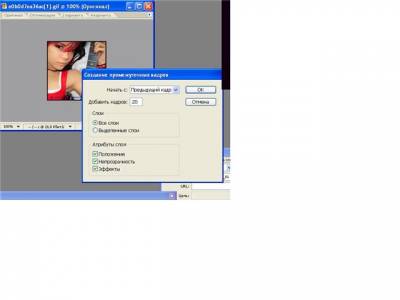
всё!

|
| |
| |
| Кирогёл | Дата: Понедельник, 20.10.2008, 17:39 | Сообщение # 8 |

Фанатка на веки..........
Группа: ..MoDer..
Сообщений: 139
Замечания: 0%
Статус: 
Х-Статус:Хочу в ролю поиграть!!!!!!!!!!!!!!!
| а у мя фотошоп не работает.......и он на инглише. 
|
| |
| |
| ^PuCca^ | Дата: Понедельник, 20.10.2008, 20:12 | Сообщение # 9 |

All we need is fantasy...
Группа: ..AdmIn..
Сообщений: 1962
Статус: 
| могу скинуть русификатор,у тебя какая версия-cs2?
|
| |
| |
| BizarreInferno | Дата: Пятница, 24.10.2008, 21:19 | Сообщение # 10 |
|
Лейтенант
Группа: Heavensent
Сообщений: 43
Замечания: 0%
Статус: 
| Quote (DeLiRiOuS) могу скинуть русификатор,у тебя какая версия-cs2?
Скинь пожалуйста!
...CINEMA BIZARRE...IN MY HEART...FOREVER...
|
| |
| |



